Konfigurieren Sie einen Proxy in Google Chrome auf macOS
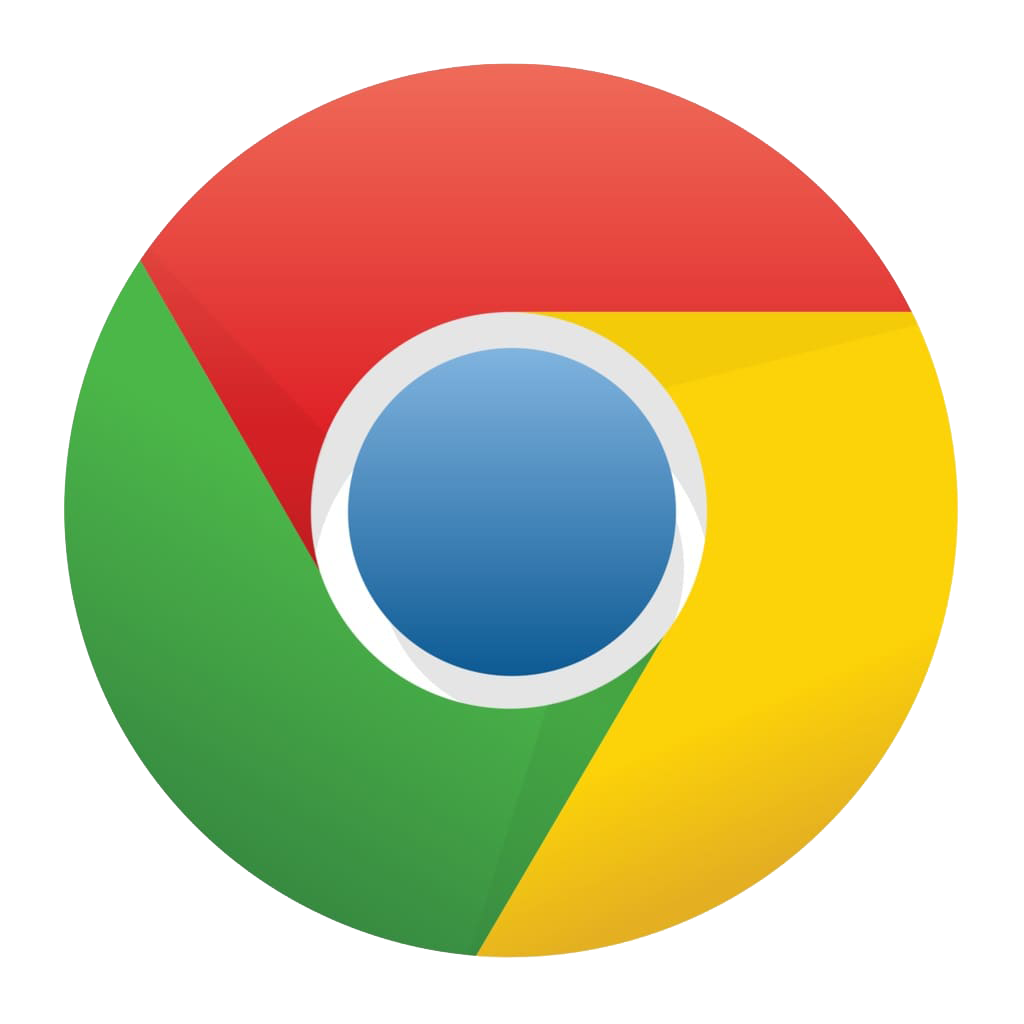 Das Einrichten eines Proxys in Google Chrome hilft Ihnen, Ihr Surferlebnis zu optimieren und auf Websites zuzugreifen, die für Ihre Netzwerkadresse unzugänglich sind. Ein Proxy ist in der Lage, die echte IP-Adresse des Nutzers durch eine zu ersetzen, die sich in einer anderen Stadt oder sogar einem anderen Land befindet. In diesem Artikel sehen wir uns einige Möglichkeiten an, einen Proxy in Google Chrome unter macOS einzurichten.
Das Einrichten eines Proxys in Google Chrome hilft Ihnen, Ihr Surferlebnis zu optimieren und auf Websites zuzugreifen, die für Ihre Netzwerkadresse unzugänglich sind. Ein Proxy ist in der Lage, die echte IP-Adresse des Nutzers durch eine zu ersetzen, die sich in einer anderen Stadt oder sogar einem anderen Land befindet. In diesem Artikel sehen wir uns einige Möglichkeiten an, einen Proxy in Google Chrome unter macOS einzurichten.
Wo man Proxys für Google Chrome erhält
Vor der Einrichtung ist es wichtig, gute Proxys zu finden, damit sie korrekt funktionieren. Wenn Sie sich entscheiden, kostenlose Optionen zu verwenden, möchten wir Sie vor den Risiken warnen. Erstens müssen Sie Dutzende von kostenlosen Proxys durchforsten, bevor Sie einen funktionierenden Server finden. Zweitens wird ein kostenloser Proxy höchstwahrscheinlich nicht verfügbar sein, weil er bereits auf einer Verbotsliste steht. Öffentliche Proxys werden von Hunderten von Menschen genutzt, so dass sie keine Anonymität bieten.
Um sicherzustellen, dass Ihr Proxy das tut, wofür er gedacht ist, mieten Sie ihn am besten bei einem vertrauenswürdigen Proxy-Anbieter. Individuell angepasste IPv4-Proxys werden beispielsweise nur an eine Person vergeben und arbeiten mit gesicherten Protokollen, so dass Anonymität und Datenschutz im Internet gewährleistet sind. Sie können das Angebot an Proxys zum Mieten auf unserer Website prüfen und einen Proxy finden, der zu Ihnen passt. Wenn Sie Fragen haben, können Sie sich gerne an unseren technischen Support wenden - er wird Ihnen in wenigen Minuten bei der Auswahl helfen.
Einrichten über die macOS-Systemeinstellungen
Da Chrome keine Möglichkeit zur Proxy-Konfiguration innerhalb des Browsers bietet, führen wir das Verfahren über das Betriebssystem durch.
- Klicken Sie auf die drei Punkte in der oberen rechten Ecke des Browsers. Wählen Sie dann "Einstellungen" aus dem Dropdown-Menü.
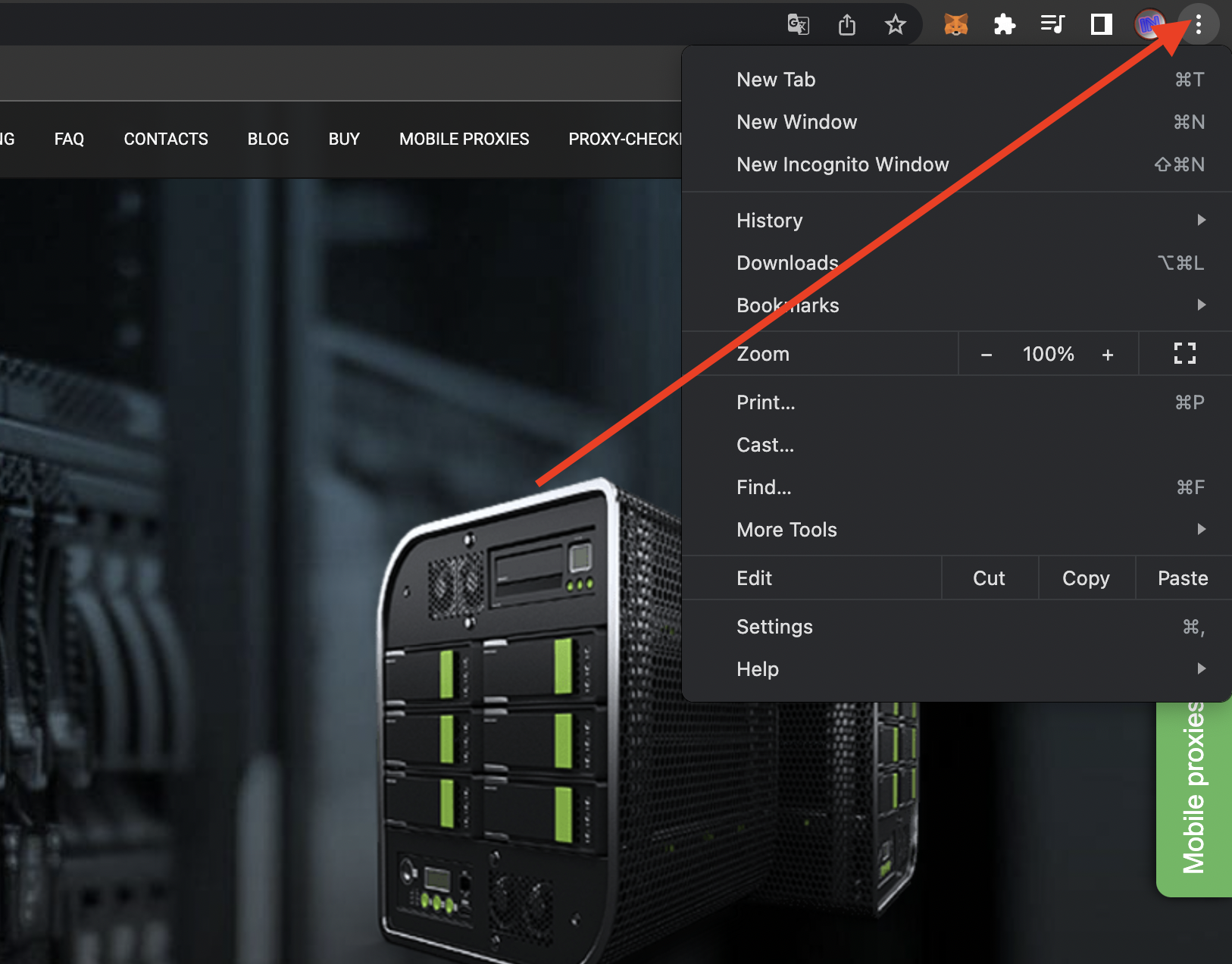
- Geben Sie in das Suchfeld "Proxy" ein.
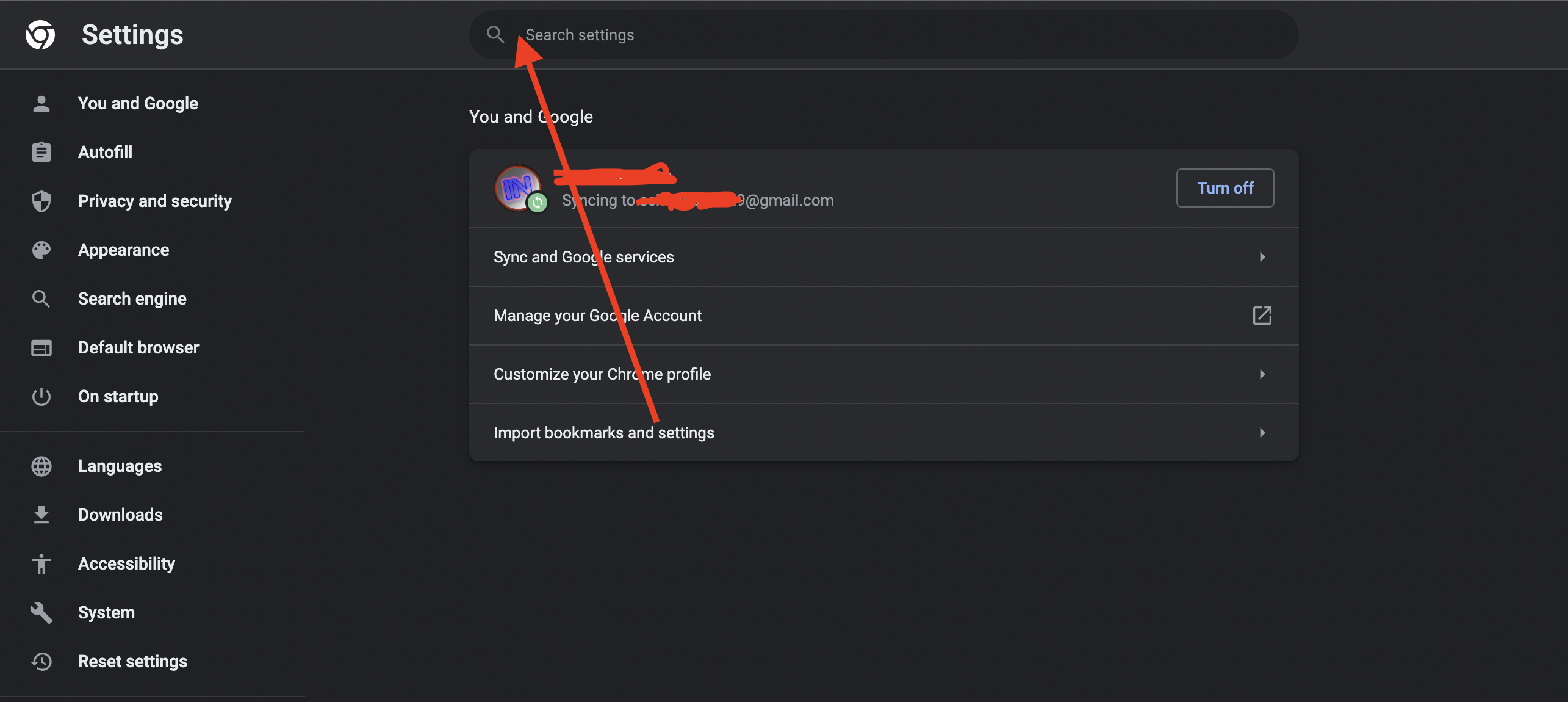
- Klicken Sie auf "Proxyserver-Einstellungen für Computer öffnen".
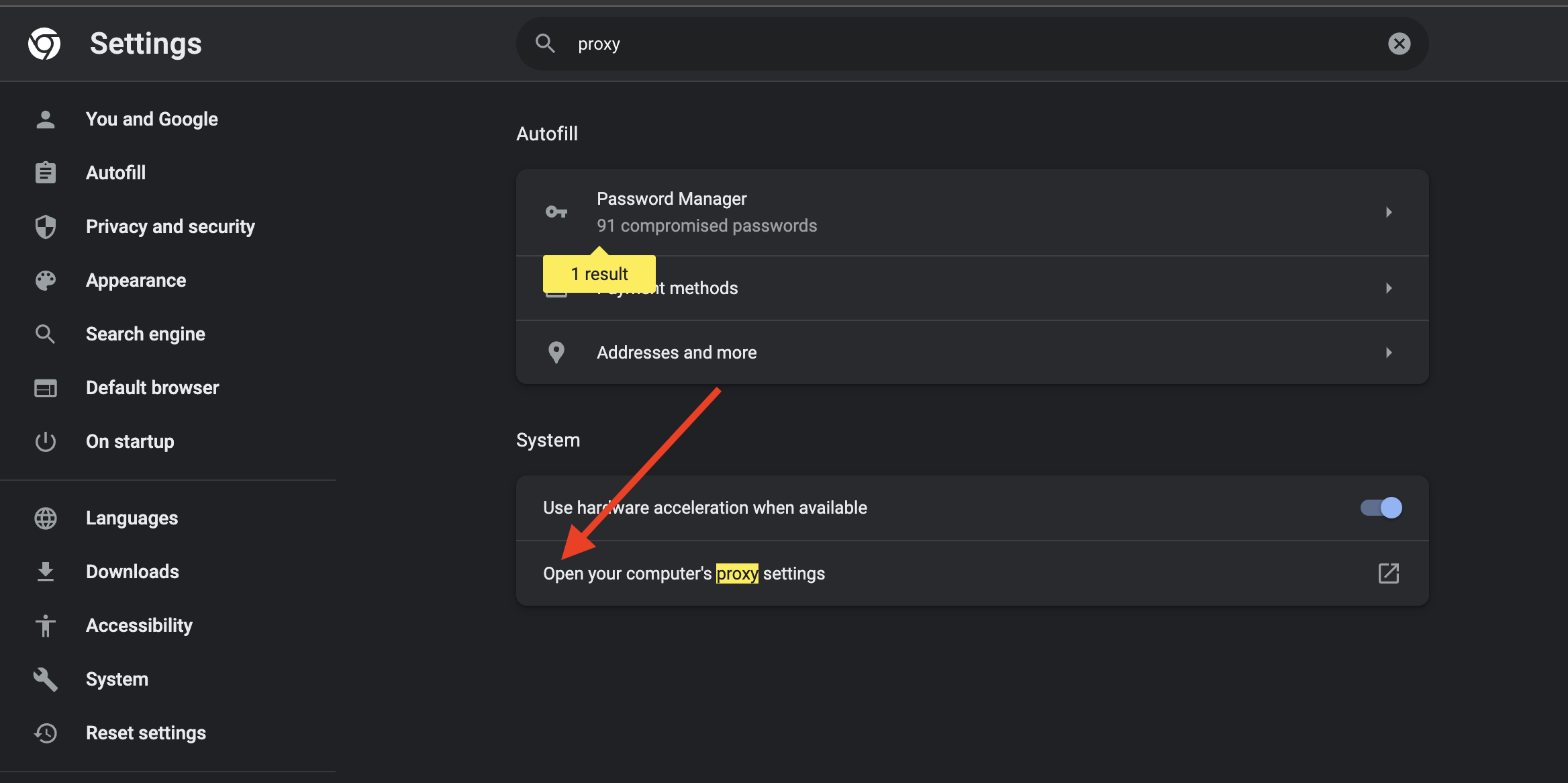
- Aktivieren Sie das Kontrollkästchen "Sicherer Web-Proxy (HTTPS)", geben Sie IP und Port ein, aktivieren Sie das Passwort "Proxy-Server erfordert" und geben Sie die Autorisierungsdaten ein.
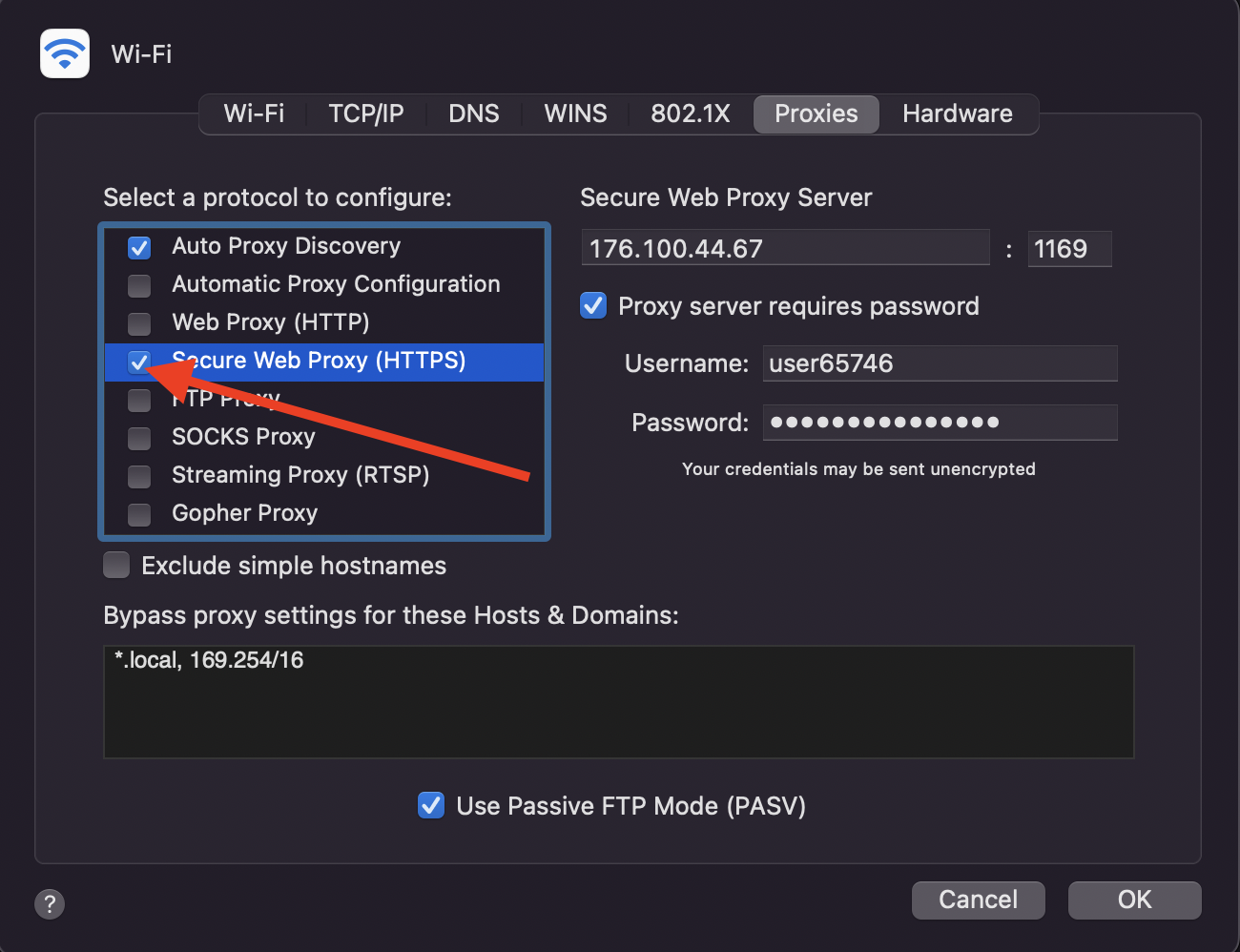
- Klicken Sie im erscheinenden Fenster auf "Übernehmen", um die Einstellungen abzuschließen.
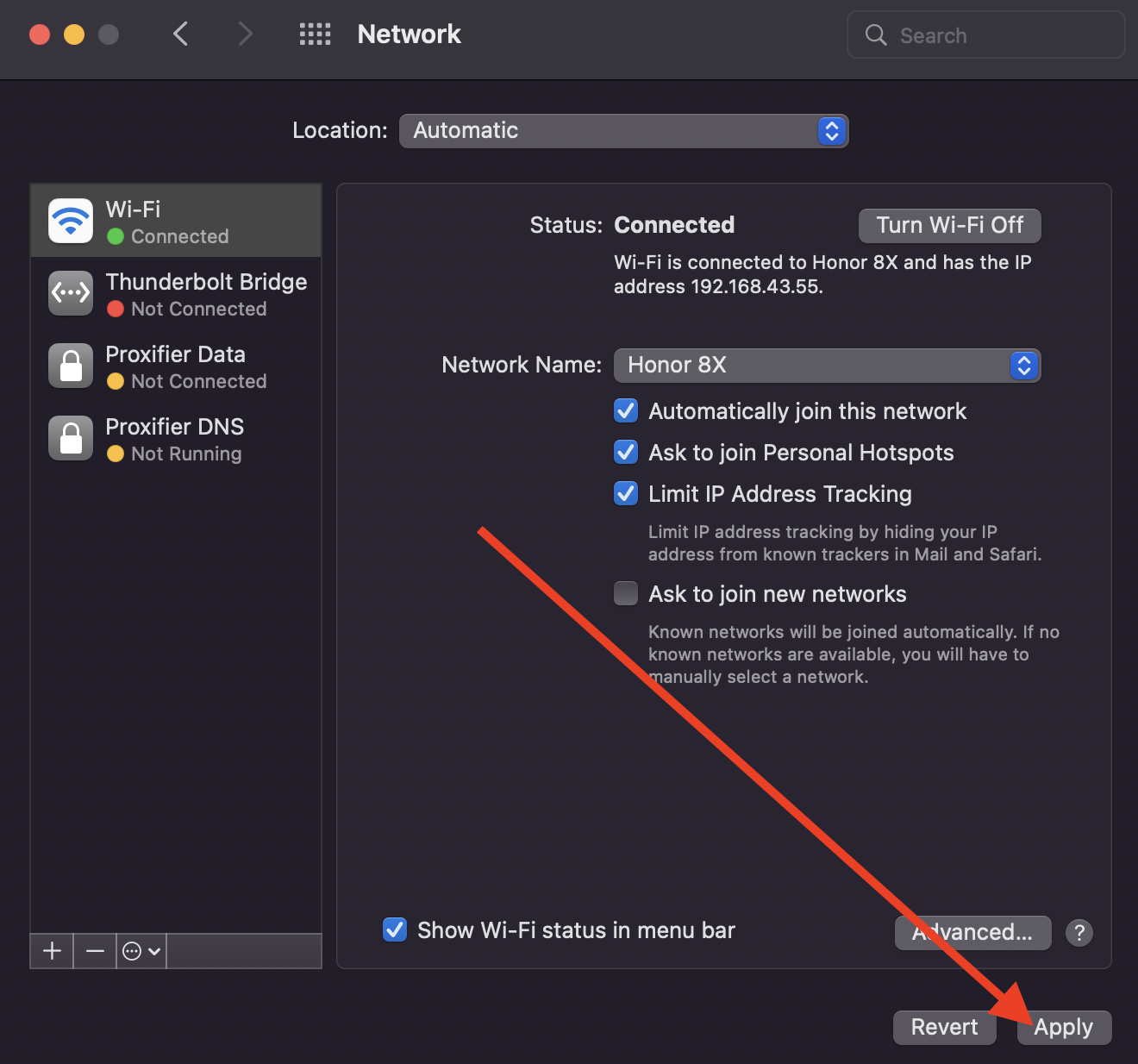
Starten Sie nun Ihren Browser neu und überprüfen Sie, ob die Einstellungen wirksam sind. Die Seite internet.yandex.ru hilft Ihnen dabei
Das Einrichten eines Proxys über die Systemeinstellungen ist einfach und erfordert keine zusätzlichen Tools. Allerdings gibt es einen Nachteil: Sie müssen die Proxy-Einstellungen jedes Mal überprüfen, wenn Sie sie aktivieren, ändern oder deaktivieren wollen. Dies ist nicht die bequemste Methode, daher zeigen wir Ihnen eine andere, die vielseitiger ist.
Einrichten über die ProxyControl-Erweiterung
Hier müssen Sie eine zusätzliche Erweiterung in Chrome installieren, aber im Weiteren reduziert sich die Proxy-Einstellung auf einen einzigen Mausklick.
- Gehen Sie zum Chrome-Erweiterungsshop und suchen Sie nach ProxyControl.
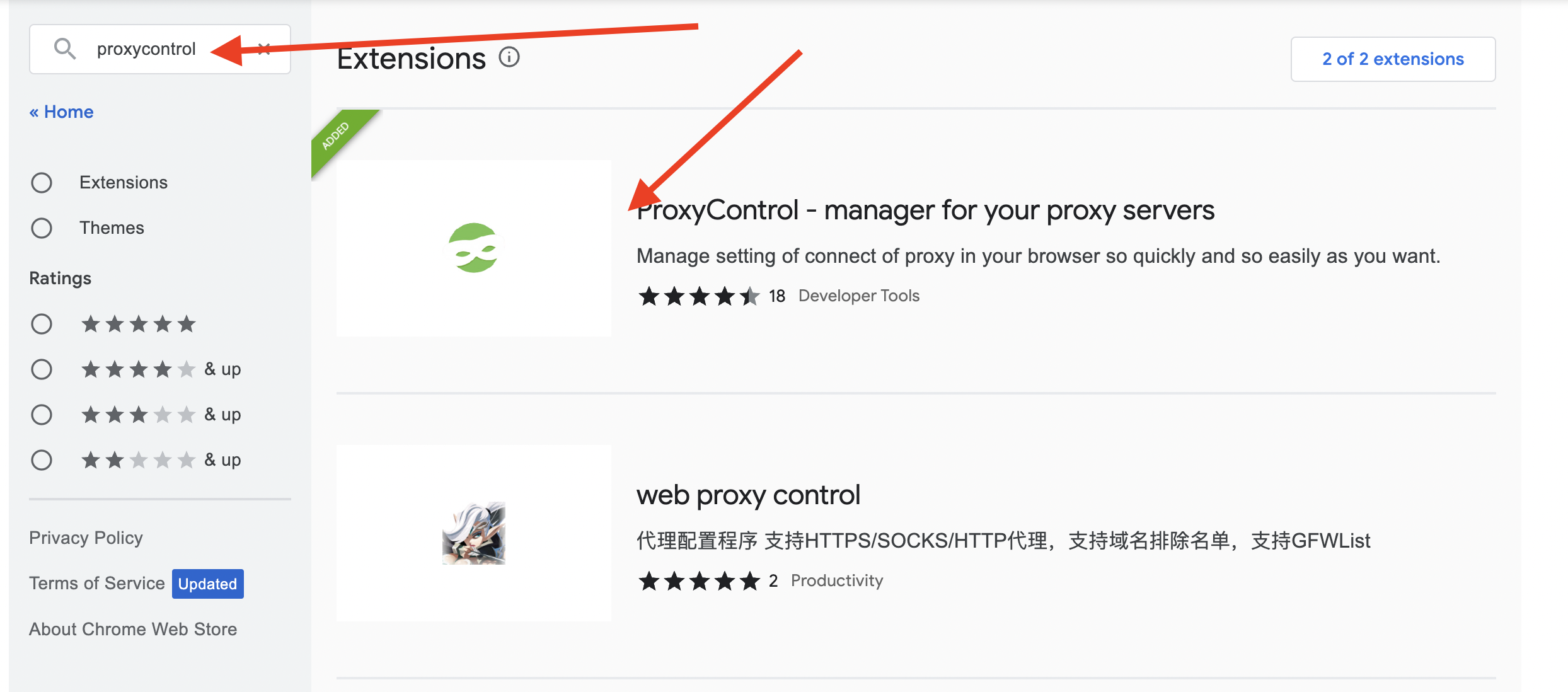
- Suchen Sie in der Liste der Erweiterungen die gewünschte, klicken Sie sie an und dann auf die Schaltfläche "Installieren".
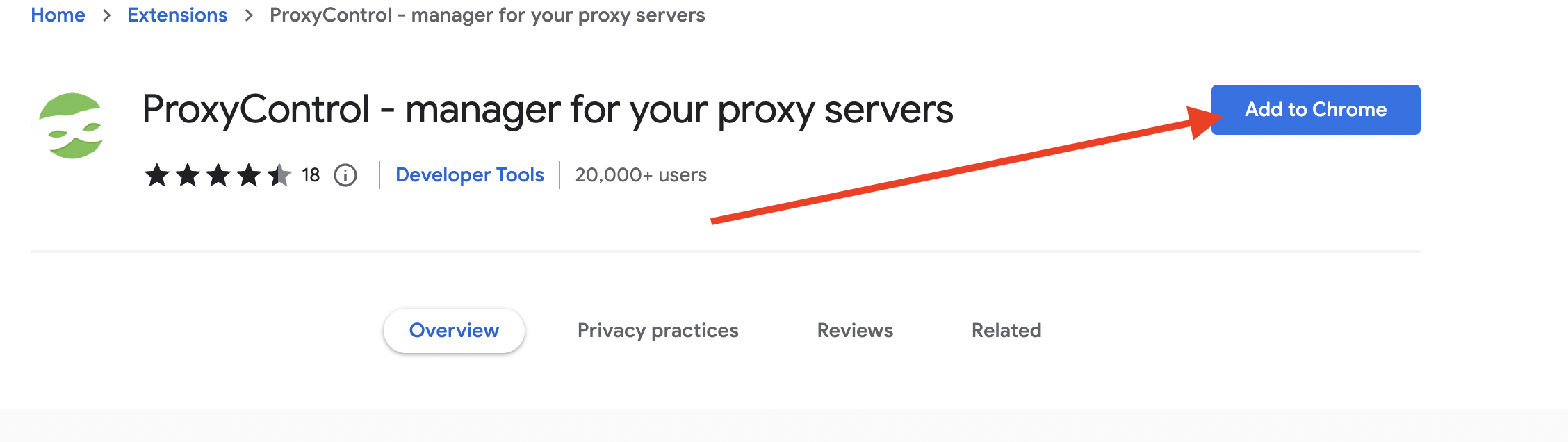
- Klicken Sie auf das Puzzle-Symbol in der oberen rechten Ecke Ihres Browsers und wählen Sie Proxycontrol aus dem Dropdown-Menü.
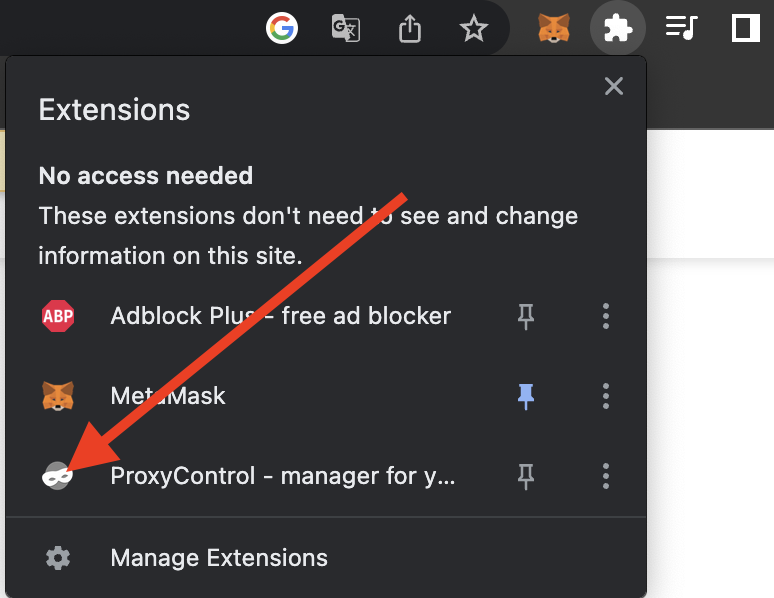
- Klicken Sie dann auf "Zu den Einstellungen gehen".
Es öffnet sich eine neue Seite, auf der Sie Ihre Proxydaten eingeben müssen. Anders als bei den Standard-Tools gibt es drei Möglichkeiten, dies zu tun:
- Fügen Sie alle Daten in separate Felder ein;
- Alle Daten in eine Zeile mit Trennzeichen einfügen;
- Automatisches Konfigurieren des Proxys über den API-Schlüssel.
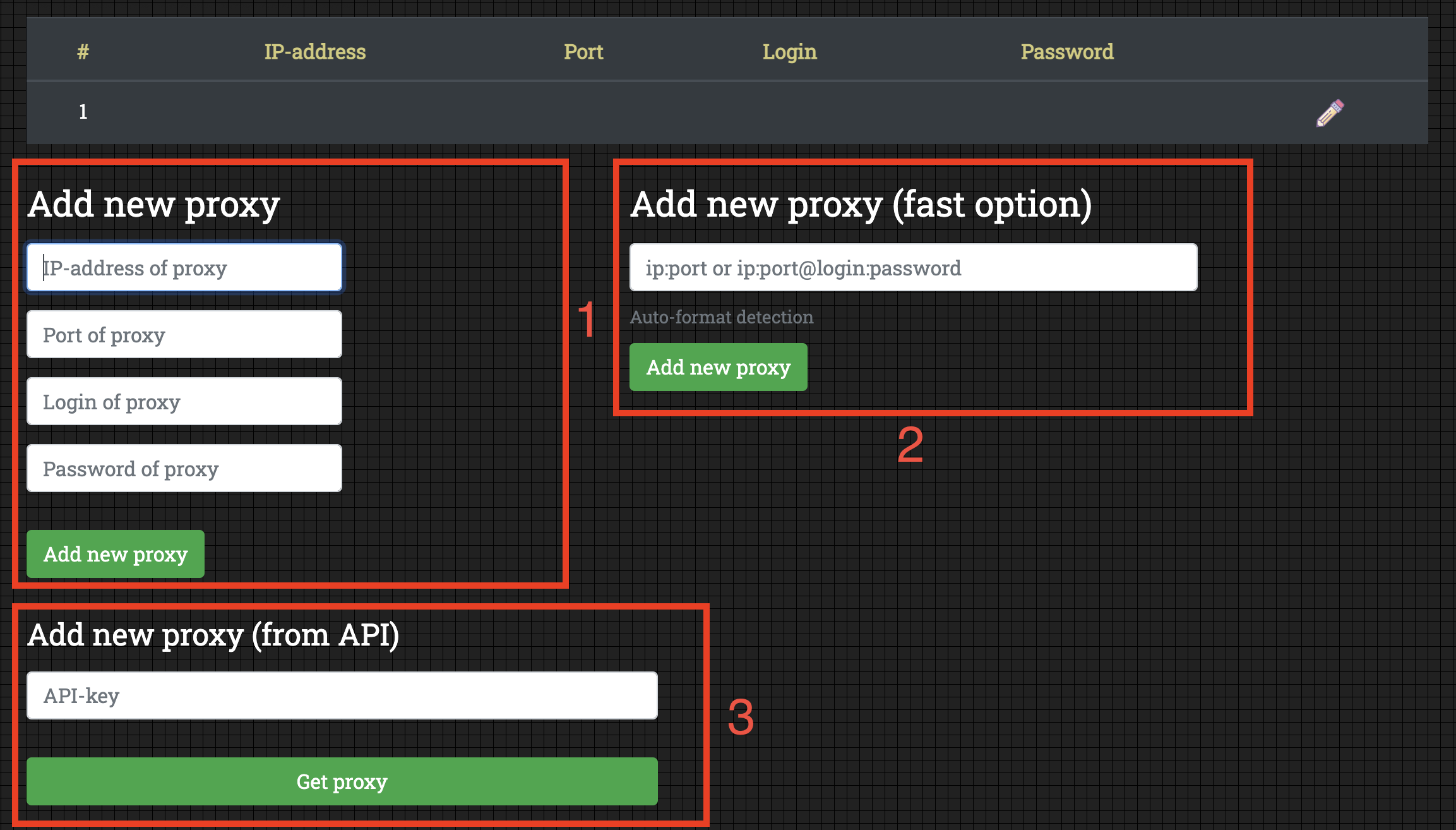
Die letzte Methode ist die praktischste, da Sie damit eine unbegrenzte Anzahl von Proxys gleichzeitig hinzufügen können. Den API-Schlüssel erhalten Sie im Abschnitt "API-Schlüssel", nachdem Sie einen oder mehrere Proxys auf unserer Website erworben haben.

Wenn Sie einen Proxy auf irgendeine Weise hinzufügen, wird dieser automatisch mit Ihrem Browser verbunden. Um Ihren Proxy zu deaktivieren oder zu ändern, klicken Sie auf das Puzzlesymbol in der oberen rechten Ecke Ihres Browsers und wählen Sie Proxycontrol aus dem Dropdown-Menü. Alle notwendigen Aktionen werden dort verfügbar sein.
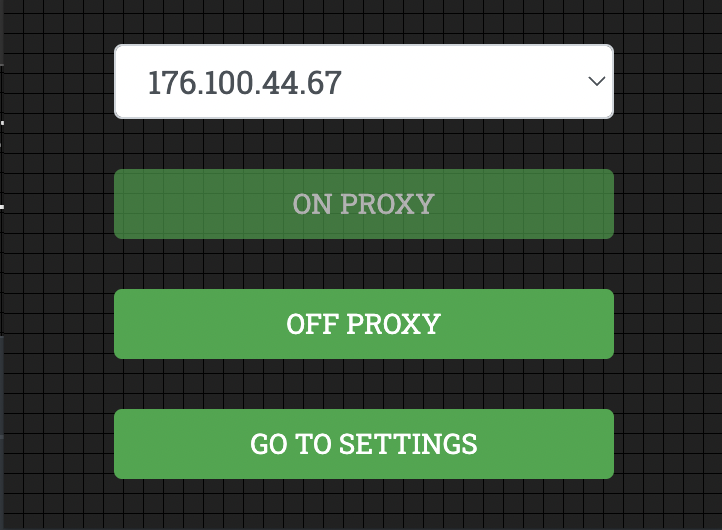
Weitere Einzelheiten zur Konfiguration von Proxys über Proxycontrol finden Sie in diesem Artikel.